생강 2.7.53.0

Ginger는 무료 맞춤법 및 문법 검사기입니다.
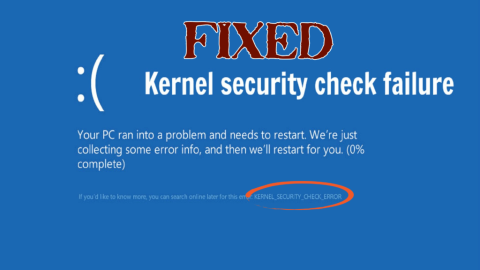

kernel_check_security_failure 오류를 표시하는 Windows 시스템의 경우 이 오류는 BSOD 오류이므로 짜증이 날 것입니다.
커널 보안 검사 실패는 BSOD( Blue Screen of Death Error ) 를 일으키는 것과 동일한 오류입니다. 이 오류는 둘 이상의 데이터 파일이 손상되었거나 호환되지 않아 업데이트가 필요할 때 발생합니다.
시스템은 이전 버전의 Windows와 호환되지만 최신 버전과 호환되지 않는 드라이버를 사용하는 경우 이 오류를 표시합니다.
최신 버전의 Windows를 사용하는 경우 이 커널 보안 검사 실패 bsod 오류 가 발생하는 것이 일반적입니다 .
여기에서 이 기사를 읽고 있다면 이 커널 보안 검사 실패 창 문제 를 해결하기 위한 솔루션을 찾고 있다는 것이 분명합니다 . 다행히 여기 당신을 위한 솔루션이 있습니다.
글쎄, 그런 다음이 버그를 수정하는 솔루션을 얻으려면이 기사를 결론으로 이동하십시오. 그러나 그 전에이 오류를 일으키는 원인을 살펴보십시오.
커널 보안 검사 실패의 원인은 무엇입니까?
커널 보안 검사 실패 오류는 여러 가지 이유로 발생합니다. 일반적인 몇 가지 이유는 다음과 같습니다.
이러한 이유 중 일반적인 하나는 호환되지 않는 드라이버입니다. 특히 Windows를 최신 버전으로 업그레이드한 경우.
포함된 수정 사항 목록:
커널 검사 보안 실패를 어떻게 수정합니까?
커널 보안 검사 실패 Windows 문제가 해결되고 오류 없이 시스템을 실행할 수 있는 몇 가지 방법이 있습니다.
방법 1: 레거시 고급 부팅 메뉴 활성화
레거시 고급 부팅 메뉴를 활성화하여 커널 보안 검사 실패 Windows 10 을 수정하십시오 . 이렇게 하려면 다음 단계를 따르세요.



BCDEDIT /SET {DEFAULT} BOOTMENUPOLICY LEGACY

방법 2: Windows 메모리 진단
Windows 10, 8 및 7에 있는 Windows 진단 도구를 사용하여 문제를 쉽게 식별할 수 있습니다. 그러면 시스템의 RAM이 테스트됩니다. 이 도구를 사용하려면 다음 단계를 따르십시오.

1- 지금 다시 시작하고 문제 확인
2- 다음에 컴퓨터를 시작할 때 문제 확인






커널 보안 확인 실패 BSOD 오류가 수정 되었는지 확인합니다 .
방법 3: 디스크에 오류가 있는지 확인
커널 보안 검사 실패 창 오류를 수정하려면 명령 프롬프트로 디스크 검사를 실행하십시오.


이 프로세스는 하드 드라이브 메모리에 따라 시간이 걸립니다.
방법 4: 안전 모드로 부팅
시스템이 안전 모드에 있어야 하는 수행할 다른 솔루션이 많이 있습니다. 안전 모드로 Windows에 액세스하려면 아래 단계를 따르십시오.



위의 단계를 수행한 후 컴퓨터/노트북은 안전 모드로 액세스합니다.
방법 5: 파일 탐색기를 사용하여 디스크 확인
이것은 드라이브에 오류가 있는지 확인하고 커널 보안 검사 실패 Windows 10 오류를 수정하는 또 다른 방법입니다.


프로세스가 완료되면 감지 오류를 자동으로 수정할 수 있는 옵션이 제공됩니다.
방법 6: 프로그램 제거 시도
시스템이 안전 모드에 들어가면 최근에 설치된 프로그램을 제거해 보십시오. Windows 10 설치 중 오류 커널 보안 검사 실패 도 원인 중 하나일 수 있습니다.
시스템의 최근 변경 사항으로 인해 소프트웨어에서 호환되지 않는 문제가 발생하여 커널 보안 검사 실패 BSOD 오류가 발생할 수 있습니다.



PC/노트북을 다시 시작하고 블루 스크린 오류 여부를 확인하십시오.
이 제거 프로그램 프로세스를 더 쉽게 만들고 싶다면 모든 프로그램을 쉽게 제거하는 데 도움이 되는 Revo 제거를 시도할 수 있습니다.
Revo Uninstaller를 다운로드하여 프로그램을 완전히 제거하십시오.
방법 7: Windows 이전 버전으로 롤백
Windows에서 최신 버전으로 업데이트해도 시스템이 지원되지 않는 경우가 있습니다. 또는 앱이 사용 중인 Windows 버전과 호환되지 않습니다.
커널 보안 검사 실패 Windows 오류를 제거하는 데 도움이 될 수 있는 이전 버전의 Windows로 롤백을 시도할 수 있습니다.
그 전에 안전 모드를 활성화한 다음 단계에 따라 이전 버전으로 돌아갑니다.







시간이 좀 걸릴 수 있습니다. 이전 버전의 Windows에서 커널 보안 검사 실패 BSOD 오류가 수정되었는지 확인하십시오.
방법 8: 바이러스 검사
일부 바이러스는 커널 보안 검사 실패와 같은 BSOD 오류의 원인이 직접 또는 간접적일 수 있습니다. 시스템이 바이러스에 감염되면 Windows Defender에 경고 메시지가 나타납니다. 이러한 경우 컴퓨터/노트북을 스캔하십시오.

스캔이 완료되면 커널 보안 체크 실패 오류 가 수정되었는지 확인하십시오.
또는 수동 단계를 수행하지 않고 Spyhunter를 사용하여 시스템 바이러스를 제거할 수도 있습니다.
Spyhunter에서 맬웨어, 바이러스, 애드웨어 및 기타를 제거하십시오.
솔루션과 함께 일부 다른 커널 보안 검사 실패 오류
오류 1: 커널 보안 검사 실패 오버클럭
시스템을 오버클럭한 경우 커널 보안 검사 실패 오류가 발생할 가능성이 있습니다.
PC를 기본 구성으로 되돌린 다음 컴퓨터에서 실행 중인 오버클럭 소프트웨어를 제거합니다.
이제 PC를 다시 시작하고 커널 보안 검사 실패 Windows 10 이 여전히 지속되는지 확인하십시오.
오류 2: Ram 업그레이드 후 커널 보안 검사 실패
램 업그레이드 후 커널 보안 검사 실패 가 발생 하면 Windows 메모리 진단 도구를 사용하여 간단히 해결할 수 있습니다.
이 기사에서 위의 메모리 진단 도구에 대해 설명했습니다.
오류 3: PubG 커널 보안 확인 실패
많은 사용자가 PubG를 플레이하는 동안 게임을 방해하는 커널 보안 검사 실패 오류 에 직면하게 됩니다.
이 문제를 해결하려면 드라이버 업데이트를 시도하면 됩니다. 드라이버를 업데이트한 후에도 이 버그를 수정한 다음 게임을 제거하고 다시 설치하거나 운영 체제를 업데이트할 수 없습니다.
오류 4: 커널 보안 검사 실패 Bootcamp
Windows 10에서 커널 보안 검사 실패 Bootcamp 오류를 수정하는 몇 가지 솔루션이 있습니다. 하나씩 신중하게 적용하십시오.
1: 시스템 파일 검사기 실행
시스템에서 sfc 스캔을 수행하여 커널 보안 검사 실패 오류를 일으키는 문제를 감지하고 해결하십시오.
이렇게 하려면 다음 단계를 따르세요.


이 과정은 시간이 좀 걸립니다. 스캔이 완료되면 시스템을 다시 시작하고 커널 보안 검사 실패 오류가 수정되었는지 확인하십시오.
2: DISM 서비스 수행
DSIM 서비스(배포 이미지 서비스 및 관리)를 수행하여 커널 보안 검사 실패 오류를 수정하십시오. 주어진 단계를 시도하십시오:

Dism /Online /Cleanup-Image /CheckHealth
Dism /Online /Cleanup-Image /ScanHealth
Dism /Online /Cleanup-Image /RestoreHealth.

프로세스가 완료되면 시스템을 다시 시작 하고 커널 보안 검사가 실패했는지 확인하십시오.
3: 하드웨어 문제 해결사 실행
Windows 시스템에서 무언가가 제대로 작동하지 않고 커널 보안 검사 실패 와 같은 오류가 발생한 경우 하드웨어 및 장치 문제 해결사를 실행해 보십시오. 이렇게 하면 이러한 BSOD 오류 를 제거하는 데 도움이 됩니다 .
하드웨어 문제 해결사를 실행하려면 다음 단계를 따르세요.


하드웨어 문제 해결사는 커널 보안 검사 실패 오류를 수정하고 시스템에서 쉽게 작업할 수 있습니다.
4: 장치 관리자로 드라이버 업데이트
커널 보안 검사 실패 Windows 10 오류는 오래된 드라이버로 인해 발생할 수도 있습니다. 이 블루 스크린 커널 보안 검사 실패를 수정하려면 드라이버를 업데이트해야 합니다.
다음 단계에 따라 드라이버를 업데이트하십시오.



위의 단계를 수행하기 어려운 경우 Driver Easy 를 시도할 수 있습니다 . 이렇게 하면 드라이버가 자동으로 업데이트되고 모든 종류의 드라이버 관련 문제도 해결됩니다.
오류 없는 PC/노트북 만들기
글쎄, 위에서 언급한 수동 방법이 당신을 위해 또는 커널 보안 검사 실패 를 수정한 후에도 작동하지 않으면 Windows 문제 시스템이 멈춥니다. PC 복구 도구를 실행해 보십시오.
이 고급 복구 도구는 시스템을 스캔하고 오류를 감지하여 전문가 없이도 자동으로 수정합니다.
이 도구는 DLL 오류 , 레지스트리 오류, 손상되거나 액세스할 수 없는 파일 수정, BSOD 오류 등과 같은 모든 종류의 PC 관련 문제를 해결합니다. 또한 PC의 성능을 향상시켜 오류가 없도록 합니다.
PC를 오류 없이 만들기 위해 버그를 수정하는 PC 수리 도구를 받으세요.
결론
글쎄요, 커널 보안 검사 실패 BSOD 오류를 제거하는 데 도움이 되는 솔루션을 제공했습니다.
이 오류는 완고하지만 위의 설명서로 여전히 고칠 수 있습니다. 방법을 하나씩 신중하게 수행하십시오.
이 기사가 마음에 드셨기를 바라며 커널 보안 검사 실패 Windows 문제를 해결하는 데 도움이 되었기를 바랍니다.
그럼에도 불구하고 이 특정 오류와 관련하여 질문이나 질문이 있는 경우 아래 의견 섹션에서 공유할 수 있습니다.
Ginger는 무료 맞춤법 및 문법 검사기입니다.
블록스는 초등학교 3학년 학생들의 감지 능력과 시력 능력을 연습할 수 있는 지적 게임으로, 교사들이 IT 교육 지원 프로그램에 포함시키고 있습니다.
Prezi는 온라인과 오프라인 모두에서 디지털 프레젠테이션을 만들 수 있는 무료 애플리케이션입니다.
Mathway는 기기에 내장된 계산기보다 더 복잡한 도구가 필요한 모든 수학 문제를 해결하는 데 도움을 줄 수 있는 매우 유용한 앱입니다.
Adobe Presenter는 Microsoft Windows 플랫폼에서 Microsoft PowerPoint 플러그인으로 사용할 수 있도록 Adobe Systems에서 출시한 e-Learning 소프트웨어입니다.
Toucan은 교육 기술 플랫폼입니다. 일상적인 웹사이트를 탐색하면서 새로운 언어를 배울 수 있습니다.
eNetViet은 부모와 자녀가 공부하는 학교를 연결하여 자녀의 현재 학습 상황을 명확하게 이해할 수 있도록 도와주는 애플리케이션입니다.
듀오링고 - 무료로 언어 배우기, 간단히 듀오링고는 다양한 언어를 배우고 연습할 수 있는 교육 프로그램입니다.
RapidTyping은 타이핑 속도를 향상시키고 철자 오류를 줄이는 데 도움이 되는 편리하고 사용하기 쉬운 키보드 교육 도구입니다. 다양한 수준으로 구성된 수업을 통해 RapidTyping은 기존 기술을 입력하거나 향상시키는 방법을 가르쳐줍니다.
MathType은 개발자 Design Science(Dessci)의 대화형 방정식 소프트웨어로, 이를 통해 워드 프로세싱, 프레젠테이션, eLearning 등에 대한 수학적 표기법을 생성하고 주석을 달 수 있습니다. 이 편집기는 TeX, LaTeX 및 MathML 문서 생성에도 사용되었습니다.








